OBS Studio是全新的OBS(Open Broadcaster Software),这是一款非常受欢迎的视频直播录制软件,支持录制屏幕、摄像头、游戏视频,保存成文件或通过各直播平台进行直播。OBS使用完全免费,可供所有人使用。
软件特色
1、相比其他直播软件,性能优秀。
2、相比工作室版兼容性稳定。
3、直播 RTMP 流媒体,兼容各大直播平台。
4、支持直播相关插件。
5、能够细微调节直播参数,找到直播最佳效果。
6、各平台大主播90%以上使用此版本。
使用说明
1、设置
这个参数的设置,是根据你的电脑配置进行的设置,首先我们先去测速,建议在浏览器去进行测速,这个网站相比其他测速,速度较为准确,当然也能去其他的能测到上行速率的测速平台或者网站也可以。
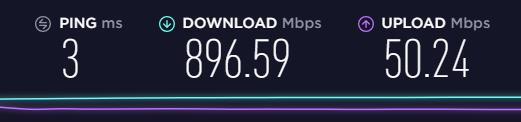
当我们得到的上行数值时,我们就能进行下一步的参数设置。
建议设置值:
直播码率建议,根据上行自行设定。
我们点击obs上面的“设定”,分别找到编码,影像。
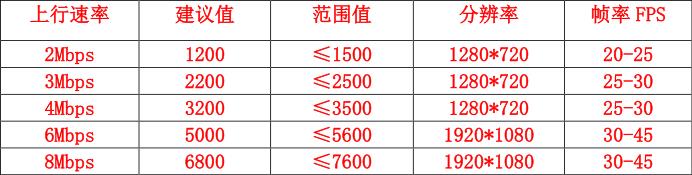
(编码器:当你显卡为nvidia中高端显卡,同时也是intel的cpu,且是笔记本时。三个均能勾选。台式机只能选择x264和nvidia nvenc,至于选哪个,要根据实际来选择。
使用cbr固定位元率:勾上表示你的上行网速,每一秒都以相等的速度进行编码传输。比较适合歌唱类,观影类,视频互动类,同时也适用游戏类直播;不勾上表示当你画面禁止时,编码和上行速率占用较少于动态,不太适用歌唱,观影,视频互动。最大比特率:根据你的上行速率进行相应的设置。不多做说明。)
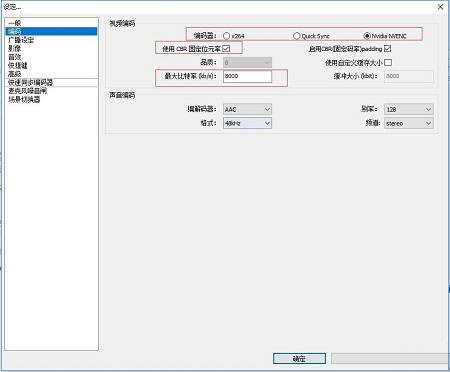
(显卡:点击下拉选择对应的独立显卡。否则可能有获取不到游戏的问题。
基本解析度:建议设置1920x1080,即16:9分辨率比例,这样不会有黑边。
压缩分辨率:根据参考设置,进行压缩,可以压缩到1.25,1.50。
fps:建议值 25-45之间,当然电脑和上行速率没问题的,可以开60。
启动时停用aero:win7系统建议勾上。win8或win10,随意)
ps:使用显示器获取,win7的aero勾上后不会显示出qq聊天窗口,win8和win10勾与不勾,都会显示qq聊天窗口。
pps:每修改一次,记得应用一次。
OBS小技巧
1、可以按住Ctrl键移动物件一次多个视窗拖曳按住,Shift键调整高度宽度会动到该物件比例(会拉到有点长有点扁,拉不好!看字体与画面会模糊)请注意!
2、检视视窗里Ctrl + ↑ ↓键盘上下键,可对任物件上前后景位置调整。
3、某些游戏发现抓取不到的时候,尝试关闭Aero去抓取!


